Wix Blog : Ajouter des pages de profil pour les rédacteurs de votre blog
4 min
Dans cet article
- Ajouter des pages de profil pour les rédacteurs de votre blog
- FAQ
En utilisant Wix espace membres, vous pouvez créer des pages de profil dédiées aux rédacteurs de votre blog. Les profils affichent des informations clés telles que la photo de l'auteur, sa biographie et des liens vers ses derniers posts. Vous pouvez choisir les informations à afficher ou à masquer sur chaque profil. Cette personnalisation contribue à instaurer un climat de confiance et à créer une connexion pertinente avec votre audience.
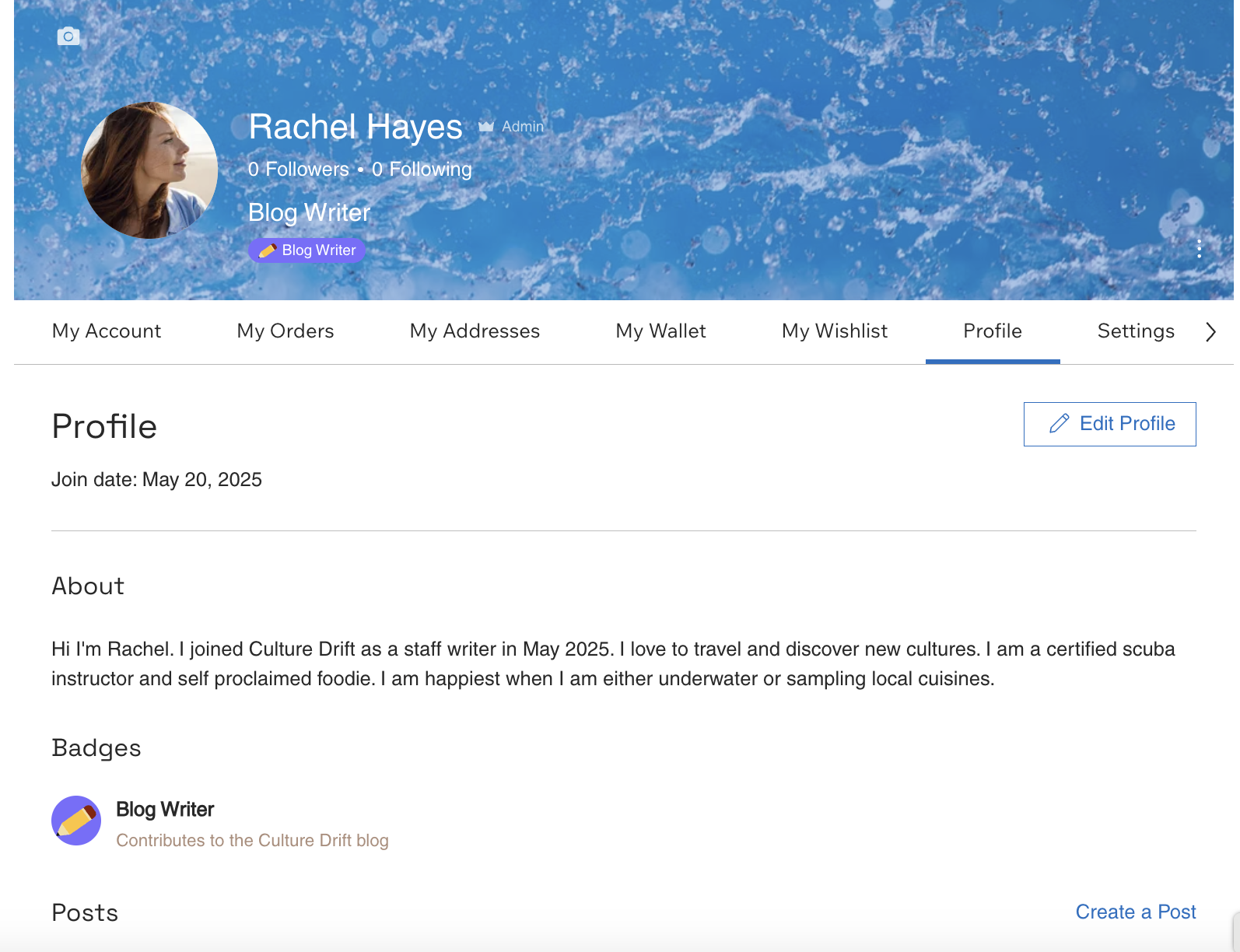
Avant de commencer, vous devez :
- Ajouter Wix Blog à votre site.
- Ajouter un espace membres si votre site n'en possède pas.
Ajouter des pages de profil pour les rédacteurs de votre blog
Ajoutez une page de profil pour chacun des rédacteurs de votre blog, afin que les visiteurs de votre site puissent savoir qui sont vos rédacteurs. Cela donne plus de visibilité à votre blog et vous permet d'établir une meilleure connexion avec les visiteurs de votre site. Les profils sont répertoriés sous l'onglet Rédacteurs de votre tableau de bord.
Pour ajouter une page de profil :
- Accéder au blog dans le tableau de bord de votre site.
- Cliquez sur Rédacteurs à gauche.
- Choisissez d'ajouter un nouveau rédacteur ou de modifier les informations du rédacteur existant :
- Ajoutez un nouveau rédacteur :
- Cliquez sur Ajouter un rédacteur en haut à droite.
- Choisissez comment ajouter le rédacteur :
- Invitez un nouveau rédacteur :
- Cliquez sur Inviter un nouveau rédacteur et cliquez sur Continuer.
- Saisissez l'adresse e-mail correspondante dans le champ E-mail.
- Sélectionnez un rôle de blog : Rédacteur de blog, Éditeur de blog ou Rédacteur invité.
- Cliquez sur Envoyer l'invitation.
Remarque : L'invité doit accepter l'invitation avant que vous puissiez configurer un profil.
- Créer un profil de rédacteur :
- Cliquez sur Créer un profil de rédacteur.
- Cliquez sur Continuez.
- Invitez un nouveau rédacteur :
- Modifier les informations du rédacteur existant :
- Cliquez sur Modifier à côté du rédacteur concerné.
- Ajoutez un nouveau rédacteur :
- Personnalisez les informations du profil :
- Photo de profil : Ajoutez, remplacez ou supprimez l'image du profil.
- Nom : Saisissez le nom de l'auteur dans le champ prévu à cet effet.
- Titre : Saisissez le titre de l'auteur dans le champ prévu à cet effet.
- Image de couverture : Cliquez sur + Ajouter une image de couverture pour ajouter une image d'arrière-plan qui s'affiche en haut du profil de l'auteur.
- Ajoutez plus d'informations sur le rédacteur dans la section Informations supplémentaires . Cliquez sur Gérer les champs pour ajouter plus de détails, supprimer les champs par défaut ou créer des champs personnalisés.
Remarque : Par défaut, ces champs ne sont pas visibles sur la page de profil. Pour afficher un champ, cliquez sur l'icône Visibilité à côté de celui-ci.
à côté de celui-ci. - Saisissez des informations sur l'auteur dans la zone de texte À propos . Ici, vous pouvez ajouter une image, une vidéo, un GIF et plus encore à votre profil.
- Personnalisez l'URL du profil du rédacteur sous Lien du profil.
- Cliquez sur Enregistrer.
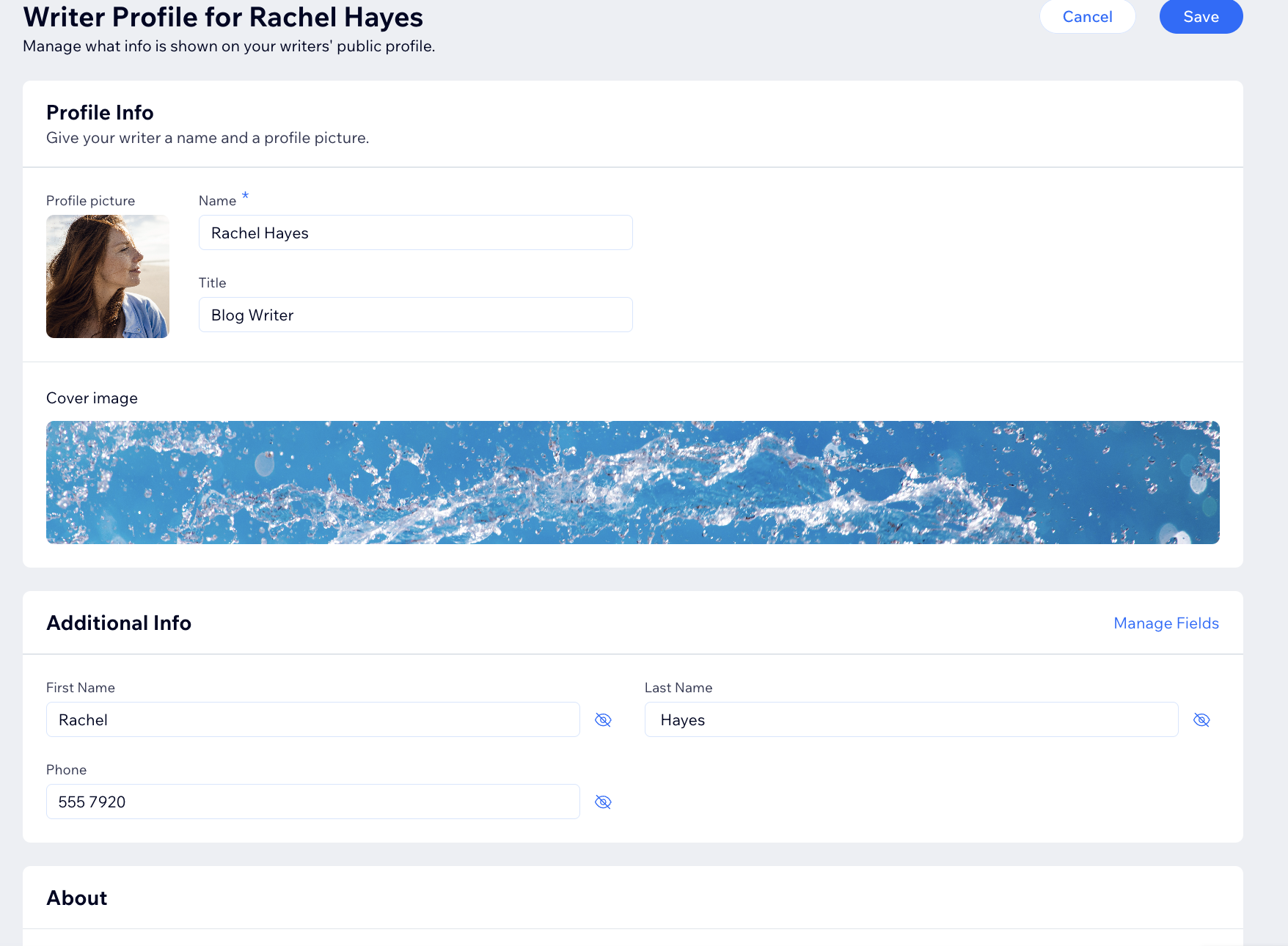
FAQ
Cliquez sur une question ci-dessous pour en savoir plus sur l'ajout de pages de profil pour vos rédacteurs de blog.
Qui peut ajouter des rédacteurs à mon blog ?
Quel type de rôles de rédacteur puis-je donner à mes rédacteurs ?
Les pages de profil des écrivains sont-elles publiques ?
Comment les visiteurs du site peuvent-ils voir les profils de blog ?
Puis-je modifier la mise en page des pages de profil ?



